divタグとは?使い方とhtmlでグループ化する方法を解説

divタグは、囲った範囲をブロック要素としてまとめて扱うことができるようにするHTMLタグです。レイアウトの変更やスタイリングの適用、JavaScriptとの連携で使用されます。本記事では、divタグの主な用途と役割、使い方、記述例、使用する際の注意点について解説します。
| 特徴 | 説明 |
|---|---|
| タグの役割 | 要素をブロックレベルでグループ化し、レイアウトやスタイリングのために使用される汎用的なタグ。 |
| デフォルト表示 | ブロック要素として扱われるため、前後に改行が入る。 |
| 主な用途 | レイアウトを整えたり、要素をグループ化してCSSやJavaScriptで操作する際に使用。 |
| 属性 | id、class、styleなどの属性を持つ。 |
| 配置の変更方法 | display: inline-block;、float: left;、flex、gridなどで横並びやレイアウトの調整が可能。 |
| JavaScriptとの連携 | idやclassを使って、JavaScriptで特定の要素を操作するのに便利。 |
| HTML5における役割 | HTML5ではセマンティックなタグ(例: <header>、<section>など)が推奨されるため、divタグはレイアウト目的で使われることが多い。 |
divタグとは?
<div>タグとは、HTMLで要素をブロックレベルでグループ化し、まとめて扱うために使用される汎用的なHTMLタグです。<div>タグで囲まれた要素は1つのブロック要素として扱われ、レイアウトの整理や他の要素との区別に使われます。
<div>タグ自体にはセマンティックな意味はありませんが、id属性やclass属性、style属性などと組み合わせて使用することで、囲んだブロック全体に対してスタイルやレイアウトの調整をおこなうことができます。
divタグの使い方
divタグの使い方は、囲みたい要素の前後に<div>と</div>を記述するだけです。
<div>〇〇〇</div>
ただし、上記のようにdivタグで囲んでも、囲んだ要素はブロック要素として扱われ、前後で改行されるだけで、特に見た目の変化はありません。
レイアウトの変更やスタイリングの適用をおこなうためには、divタグに属性を追加する必要があります。
▼ divタグに追加できる属性は、以下の3つです。
- id属性
-
ページ内で一度だけ使用できる識別子として、特定の要素に対してスタイルを適用したり、JavaScriptで操作するために使います。
- class属性
-
複数の要素に共通のスタイルを適用するために使用します。
- style属性
-
特定の要素に直接CSSを記述するために使用します。
それぞれの属性の追加方法について、次の項目で詳しく説明します。
divタグに属性を追加する方法(id、class、styleなど)
divタグにスタイルを適用するには、id属性、class属性、style属性などを使用して特定のルールを指定します。いずれかの属性を使用することでレイアウトやスタイルを変更できます。
divタグ「id属性」の使い方
id属性は、特定の要素に一意の識別子を付けるために使用します。同じ名前は各ページ内で一度しか使えない識別子として扱われ、スタイルやJavaScriptによる操作をおこなう際に便利です。
■ divタグにid属性を付け、文字色を変更する場合の記述例
<div id="content">〇〇〇△△△□□□</div>div#content {
color: red; /* 文字色を赤に変更 */
}id="content"という識別子を持つdivタグに対して、文字色を赤に変更しています。
#contentは、特定のidを指すセレクターです。
divタグ「class属性」の使い方
class属性は、複数の要素に同じスタイルを適用するために使用されます。ページ内で同じスタイルを複数の要素に適用したい場合に便利です。
■ divタグにclass属性を付け、文字色を変更する場合の記述例
<div class="content">〇〇〇△△△□□□</div>div.content {
color: red; /* 文字色を赤に変更 */
}class="content"というクラス名を持つdivタグに対して、文字色を赤に変更しています。contentは、classを指すセレクターです。
divタグ「style属性」の使い方
style属性は、HTML内で直接CSSスタイルを指定する方法です。インラインでスタイルを設定するため、個別の要素にすぐにスタイルを適用できますが、複数の要素に同じスタイルを適用したい場合には適していません。
■ divタグにstyle属性を付け、文字色を変更する場合の記述例
<div style="color:red; ">
〇〇〇△△△□□□
</div>style属性内にCSSを直接記述して、文字色を赤に変更しています。これはインラインスタイルと呼ばれ、属性を追加した要素だけ適用されます。
divタグを使用したレイアウトの記述例
divタグを使用した、以下のレイアウトの記述例をご紹介します。
- 横並びのレイアウトを作る方法
- 中央にレイアウトを作る方法
- 非表示にする方法
- スクロールを実装する方法
横並びのレイアウトを作る方法
CSSの「float」もしくは「display」プロパティを使用することで、divタグで囲まれた複数のブロック要素を横並びに配置できます。
「float」プロパティを使用する方法
CSSのプロパティ「float」は、縦に並んでいた要素を横並びにできるプロパティです。
「float」プロパティでdivタグで囲まれた複数のブロック要素を、横並びに配置する記述は以下の通りです。
<div class="box-container">
<div class="box">ボックス1</div>
<div class="box">ボックス2</div>
<div class="box">ボックス3</div>
</div>.box-container {
clear: both; /* 子要素のfloatを適切に処理するためのclearfix */
}
.box {
float: left; /* 左に浮かせることで横並びにする */
width: 30%; /* 要素の幅を指定して、横並びのレイアウトを調整 */
margin-right: 5px; /* 適度なスペースを確保 */
}「display」プロパティを使用する方法
CSSのプロパティ「display」は、要素の表示形式を決定するプロパティです。
「display」プロパティでdivタグで囲まれた複数のブロック要素を、横並びに配置する記述は以下の通りです。
■ display: inline-block;を使用した例
<div class="content">〇〇〇</div>
<div class="content">△△△</div>
<div class="content">□□□</div> .content {
display: inline-block; /* インラインブロックとして表示 */
width: 30%; /* 各要素の幅を指定 */
margin-right: 5px; /* 要素間のスペースを確保 */
vertical-align: top; /* 必要に応じて垂直位置を調整 */
}display: inline-block;を使用することで、divタグで囲まれた複数のブロック要素を横並びに表示できます。inline-blockは、要素をインラインレベルで表示しつつ、ブロック要素のように幅や高さを設定できる特性を持ちます。
■ display: flex;を使用した例【推奨】
「display: flex;」は、現在最も推奨される方法です。flexboxを使うと、要素を簡単に横並びにしたり、整列させたりすることが可能です。
<div class="content">
<div class="content_item">〇〇〇</div>
<div class="content_item">△△△</div>
<div class="content_item">□□□</div>
</div> .content {
display: flex; /* Flexboxを適用 */
justify-content: space-between; /* 要素間のスペースを均等に */
}
.content_item {
width: 30%; /* 要素の幅を指定 */
}■ display: grid;を使用した例【推奨】
CSS Grid Layoutは、2次元のレイアウトを管理するために設計されており、複雑なレイアウトでも柔軟に対応できます。横並びのレイアウトも簡単に実現できます。
<div class="container">
<div class="box">〇〇〇</div>
<div class="box">△△△</div>
<div class="box">□□□</div>
</div>.container {
display: grid; /* Grid Layoutを適用 */
grid-template-columns: repeat(3, 1fr); /* 3つの列を均等な幅で作成 */
gap: 10px; /* 要素間のスペースを指定 */
}
.box {
padding: 10px;
background-color: lightgrey;
}中央にレイアウトを作る方法
HTML4では、align属性を使用して要素を中央に揃えることができましたが、HTML5ではこの属性は非推奨となり、現在はCSSを使用してスタイルを指定します。以下では、CSSを使った中央寄せの方法を紹介します。
CSSで中央揃えをおこなう方法
text-align: center;を使用することで、<div>タグ内のテキストやインライン要素を中央に揃えることができます。
<div class="centered">○○○</div>.centered {
text-align: center; /* テキストを中央揃え */
}▼ 表示
○○○
CSSでの右寄せと左寄せ
text-alignプロパティを使って、要素内のコンテンツを左右に寄せることも可能です。
■ 右寄せの場合
<div class="right-aligned">○○○</div>.right-aligned {
text-align: right; /* テキストを右揃え */
}▼ 表示
○○○
■ 左寄せの場合
<div class="right-aligned">○○○</div>.right-aligned {
text-align: left; /* テキストを左揃え */
}▼ 表示
○○○
非表示にする方法
CSSの「visibility」または「display」プロパティを使用することで、<div>タグで囲んだ範囲を非表示にできます。
それぞれのプロパティの動作には違いがありますので、以下で詳しく説明します。
visibilityプロパティを使用した非表示にする例
visibilityプロパティを使うと、要素は画面に表示されなくなりますが、要素自体は文書のレイアウトに残ります。そのため、要素があった場所には空白が表示されます。
<div class="content">〇〇〇</div>.content {
visibility: hidden; /* 要素を非表示にするが、空白は残る */
}visibility: hidden; は、要素を目に見えなくしますが、その要素のスペースは保持されます。要素自体は存在し続け画面上には見えませんが、その位置には空白が残ります。
displayプロパティを使用した非表示にする例
display: none; は、要素を完全に非表示にするプロパティです。要素はDOM(ドキュメントオブジェクトモデル)上に存在するものの、画面上では一切表示されず、スペースも確保されません。要素が存在しないかのように扱われます。
<div class="content">〇〇〇</div>.content {
display: none; /* 要素を完全に非表示にし、空白も残らない */
}display: none; は、要素を文書の流れから完全に削除し、要素がそこに存在しないかのように扱います。要素の位置やスペースも一切表示されません。
スクロールを実装する方法
HTMLでスクロールバーを実装するには、CSSの「overflow」プロパティを使用します。「overflow」を使うと、要素の内容が指定した領域を超えた場合に、スクロールバーを表示できます。
横スクロール(水平スクロール)を実装する方法
要素の内容が横方向に領域を超えた場合、スクロールバーを表示するには、overflow-xプロパティを使用します。また、white-space: nowrap; を指定して、内容が折り返されず横に続くようにすることが必要です。
<div class="content">〇〇〇</div>.content {
overflow-x: auto; /* 横方向にスクロールバーを表示 */
white-space: nowrap; /* テキストを折り返さずに1行で表示 */
}overflow-x: auto; は、横方向に内容がはみ出した場合にのみスクロールバーを表示します。white-space: nowrap; は、テキストや要素が折り返されないようにするため、内容が長い場合は横に続いて表示されます。
縦スクロール(垂直スクロール)を実装する方法
要素の内容が縦方向に領域を超えた場合にスクロールバーを表示するには、overflow-yプロパティを使用します。
<div class="content">〇〇〇</div>.content {
overflow-y: auto; /* 縦方向にスクロールバーを表示 */
height: 100px; /* 高さを指定して、はみ出す部分にスクロールバーを表示 */
}overflow-y: auto; は、縦方向に内容がはみ出した場合にのみスクロールバーを表示します。height を指定し、内容がはみ出した場合にスクロールが発生するようにします。
divタグを使用する際の注意点
divタグを使用する際の注意点は以下の4つです。
- 入れ子を深くしすぎない
- id属性やclass属性、style属性を付けずに使用しても意味がない
- セマンティックな要素を使わず、全てdivで作ることは避ける
- divタグはインライン要素の中で使用できない
それぞれの注意点について詳しく解説します。
入れ子を深くしすぎない
divタグを使用する際の1つ目の注意点は、入れ子を深くしすぎないことです。divタグを入れ子構造で使用することは可能ですが、入れ子を深くしてしまうと終了タグがどの開始タグに対応しているか分かりにくくなってしまいます。
入れ子の多用はできる限り避けるようにし、分かりやすい構造にすることを心掛けましょう。
id属性やclass属性、style属性を付けずに使用しても意味がない
divタグは、id属性やclass属性、style属性などの属性を付けずに使用しても意味がありません。何の属性も付けずに使用する場合、他のセマンティックなタグ(例:<header>、<footer>、<nav>)を使用した方が、HTMLの構造や内容の意味が明確になります。
セマンティックな要素を使わず、全てdivで作ることは避ける
divタグはセマンティックな意味を持たないため、すべての構造をdivタグで作ると、HTML文書の意味が曖昧になります。divはあくまで汎用的なグループ化用の要素であり、特定の意味や役割を持つ要素ではないため、文章やコンテンツの構造がGoogleや他の検索エンジンに正しく理解されない可能性があります。
<div>セクションタイトル</div>
<div>本文の内容</div>
<h2>大見出しとは</h2>
<p>本文の内容</p>
<h2>、<article>、<section>などを使うことで、そのコンテンツの意味や役割が明確に伝わります。たとえば、<h2>で囲んだコンテンツは「見出し」として認識され、検索エンジンはその内容をより正確に把握できます。
divタグはインライン要素の中で使用できない
divタグはブロック要素なので、<span>や<a>などのインライン要素の中に直接使用できません。ブロック要素はインライン要素内に挿入できないため、HTMLの構造が壊れてしまいます。
divタグと似たタグ
divタグと似たタグとして、spanタグやhタグ、pタグ、tableタグなどがあります。
それぞれのタグとdivタグの違いについて、詳しく解説します。
spanタグとの違い
「spanタグ」と「divタグ」の違いは、以下の2つです。
- 指定する要素の範囲
- width・height・margin・paddingを使用できるか
指定する要素の範囲
インライン要素を指定するか、ブロック要素を指定するかです。spanタグにスタイル属性を付けるとその範囲だけが影響を受けますが、divタグにスタイル属性を付けるとdivタグで囲われたすべてが影響を受けます。
width・height・margin・paddingを使用できるか
divタグではwidth・heightの指定や上下のmargin・paddingの指定が可能ですが、spanタグでは指定しても効果は反映されません。spanタグでwidthやheight、上下のmargin・paddingを指定する場合には、「display:block」を記述してブロック要素にする必要があります。
divと同じブロック要素
divタグと同様にブロック要素を形成するタグとして、hタグ・pタグ・tableタグがあります。
「hタグ」とは、ページの見出しを設定するHTMLタグです。h1~h6まで6種類のhタグがあり、数字が小さいほど重要性が高いことを意味します。
「pタグ」とは、指定したテキストをひとつの段落として指定するHTMLタグです。
「tableタグ」とは、テキストを表形式で表示するHTMLタグです。
<tr>・<th>・<td>の3つのタグと組み合わせて表を作成します。
divタグに関するよくある質問
divタグの読み方
divタグの読み方は「ディブ」です。
divは「division(ディビジョン)」の略で、英語の「分割」や「区分」という意味に由来しています。
divタグの閉じ忘れをチェックするツールはありますか?
まとめ
今回は、divタグについて解説しました。レイアウトの変更やスタイリングの適用、JavaScriptとの連携などさまざな用途で使用されるHTMLタグです。要素の前後に<div>と</div>を記述することで、囲った範囲をブロック要素としてまとめて扱うことができるようになります。
本記事で解説したdivタグの使い方、記述例、使用する際の注意点を参考に、divタグを活用してみましょう。
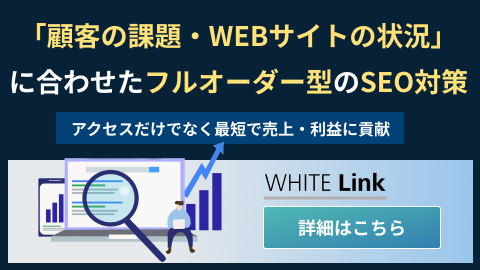
ぜひ、読んで欲しい記事
-
 SEO対策YMYLとは?対象ジャンルやSEOを成功させるためのポイントを解説2025/11/20
SEO対策YMYLとは?対象ジャンルやSEOを成功させるためのポイントを解説2025/11/202025/11/20
-
 SEO対策キーワード選定のやり方・コツを初心者向けに徹底解説2025/11/20
SEO対策キーワード選定のやり方・コツを初心者向けに徹底解説2025/11/202025/11/20
-
 SEO対策クリニックのSEO対策ガイド│キーワード設計から対策方法まで徹底解説2025/11/14
SEO対策クリニックのSEO対策ガイド│キーワード設計から対策方法まで徹底解説2025/11/142025/11/14
-
 SEO対策ページの表示速度はSEOに影響する?計測方法と10の改善方法を解説2025/11/05
SEO対策ページの表示速度はSEOに影響する?計測方法と10の改善方法を解説2025/11/052025/11/05
-
 SEO対策「見つかりませんでした(404)」とは?サーチコンソールに表示された場合の解決方法を解説2025/10/10
SEO対策「見つかりませんでした(404)」とは?サーチコンソールに表示された場合の解決方法を解説2025/10/102025/10/10
-
 SEO対策クロールバジェットとは?定義と上限・最適化の方法を解説2025/10/03
SEO対策クロールバジェットとは?定義と上限・最適化の方法を解説2025/10/032025/10/03








